Apple Watch disertakan dengan apl Pemasa yang berguna dan dalam tutorial ini, kami akan menunjukkan kepada anda pelbagai cara untuk memulakan pemasa dan menyimpan tempoh pemasa yang diingini sebagai kegemaran untuk akses pantas.
Nota: Sama ada iPhone anda atau Apple Watch anda, anda boleh menetapkan pemasa untuk 1 saat sehingga 23 jam, 59 minit dan 59 saat.
Tetapkan pemasa pada Apple Watch
Berikut ialah tiga cara mudah.
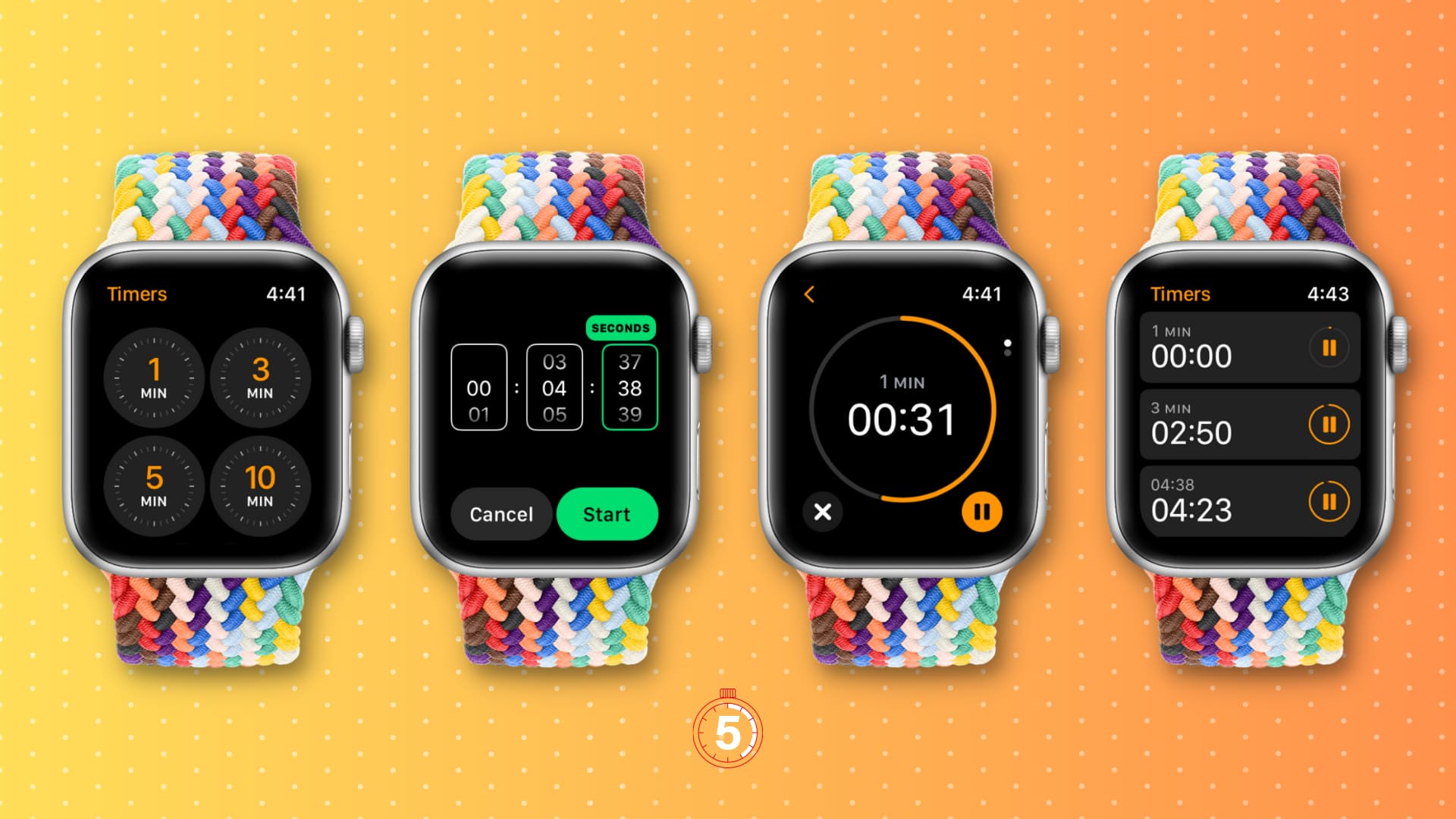
1. Menggunakan Siri
Cara termudah dan mungkin terpantas untuk menetapkan pemasa pada Apple Watch ialah melalui Siri. Hanya panggil Siri dan sebut sesuatu seperti,”Tetapkan pemasa selama lima minit.”Pemasa akan bermula apabila Siri selesai memproses arahan anda. Anda boleh mengetik jalur pemasa ini untuk pergi ke apl Pemasa.
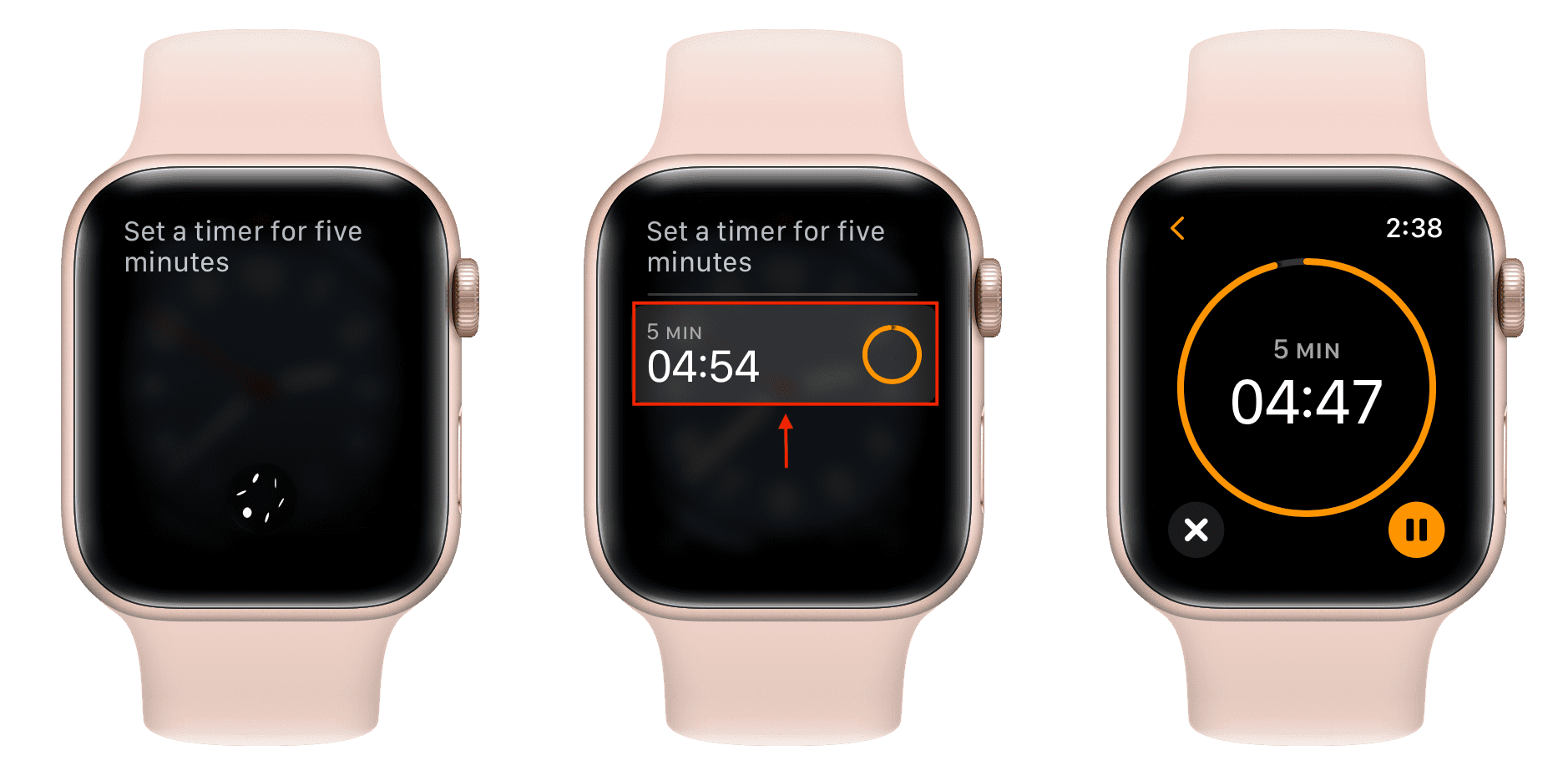
2. Daripada apl Pemasa
1) Lancarkan apl Pemasa pada Apple Watch anda.
2) Pilih pemasa untuk 1 min, 3 min, 5 min, 10 min, 15 min, 30 min, 1 jam atau 2 jam, dan ia akan memulakan kira detik dengan serta-merta.
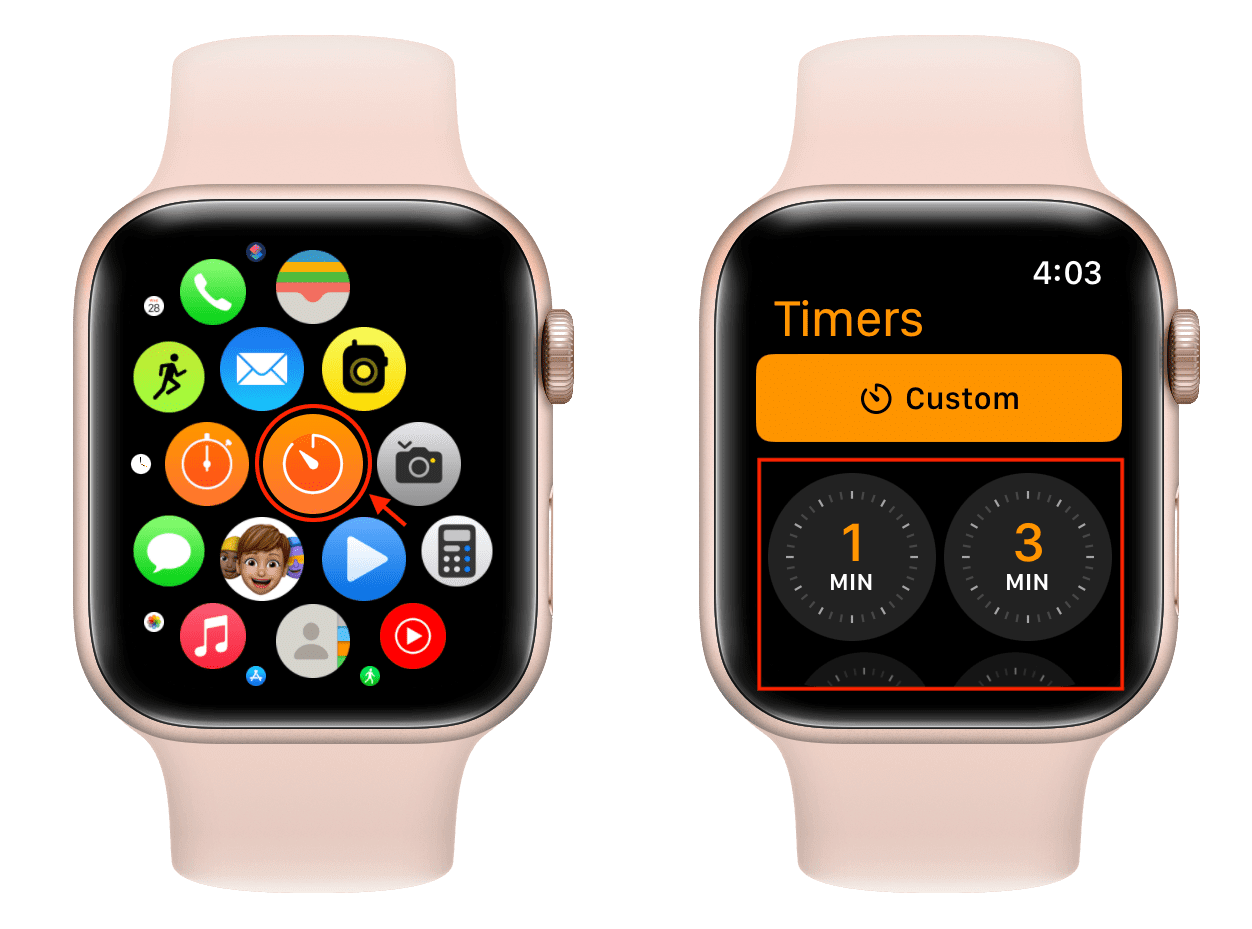
3) Sebagai alternatif, anda boleh mengetik Tersuai, pilih dail Jam, Minit dan Saat dan putar Digital Crown untuk menetapkan tempoh pemasa. Akhir sekali, ketik Mula.
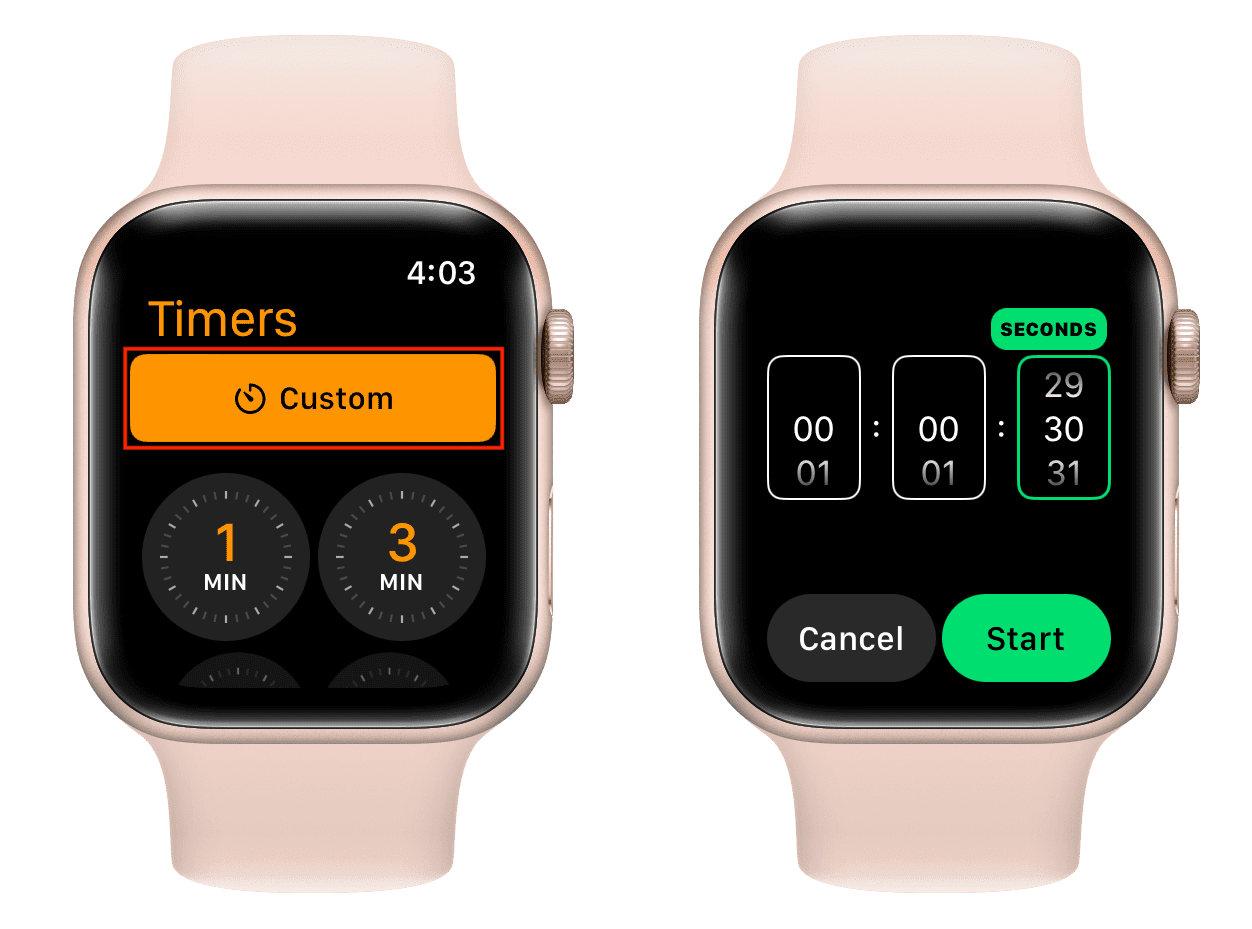
4) Apabila pemasa sedang berjalan, anda boleh menjedanya menggunakan butang oren kecil kuat> atau tekan ikon X untuk menghentikan pemasa ini. Anda juga boleh keluar dari apl Pemasa dan ia akan terus berjalan di latar belakang.
5) Setelah pemasa selesai, anda akan mendapat isyarat bunyi dan haptik pada pergelangan tangan anda. Anda boleh mengetik ikon anak panah melengkung untuk memulakan semula pemasa itu dari awal atau tekan ikon X merah untuk keluar daripada skrin pemasa.
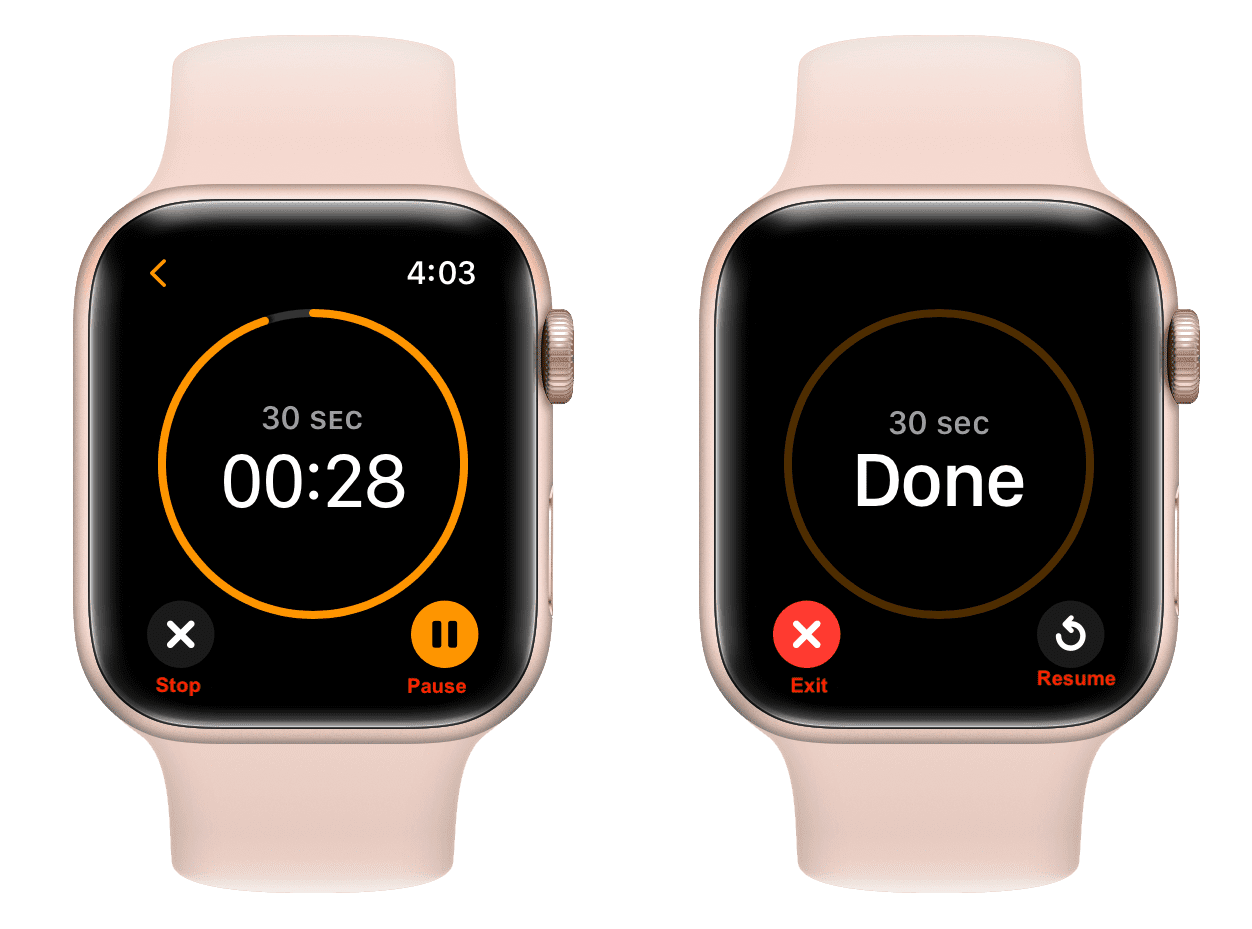
Nota: Anda boleh menjalankan berbilang pemasa serentak pada Apple Watch anda dan mengakses semuanya pada skrin Pemasa.
3. Menggunakan komplikasi muka jam
Anda boleh menambahkan komplikasi pemasa pada beberapa muka jam, yang akan membolehkan anda melompat ke dalam apl Pemasa dengan pantas dengan satu ketikan. Kami telah menerangkan cara menambah kerumitan pada muka jam tangan anda dalam tutorial kami tentang menggunakan jam randik pada Apple Watch. Ikut langkah di sana dan pilih komplikasi Pemasa dan bukannya Jam randik.
Anda boleh mengetik Lagi dan memilih komplikasi pemasa yang dipratakrifkan selama 1 min, 3 minit, 5 minit, 10 minit, 15 minit, 30 minit >, 1 jam atau 2 jam. Sebagai alternatif, anda juga boleh memilih komplikasi Pemasa yang akan membuka apl Pemasa dan membenarkan anda memasukkan tempoh tersuai.
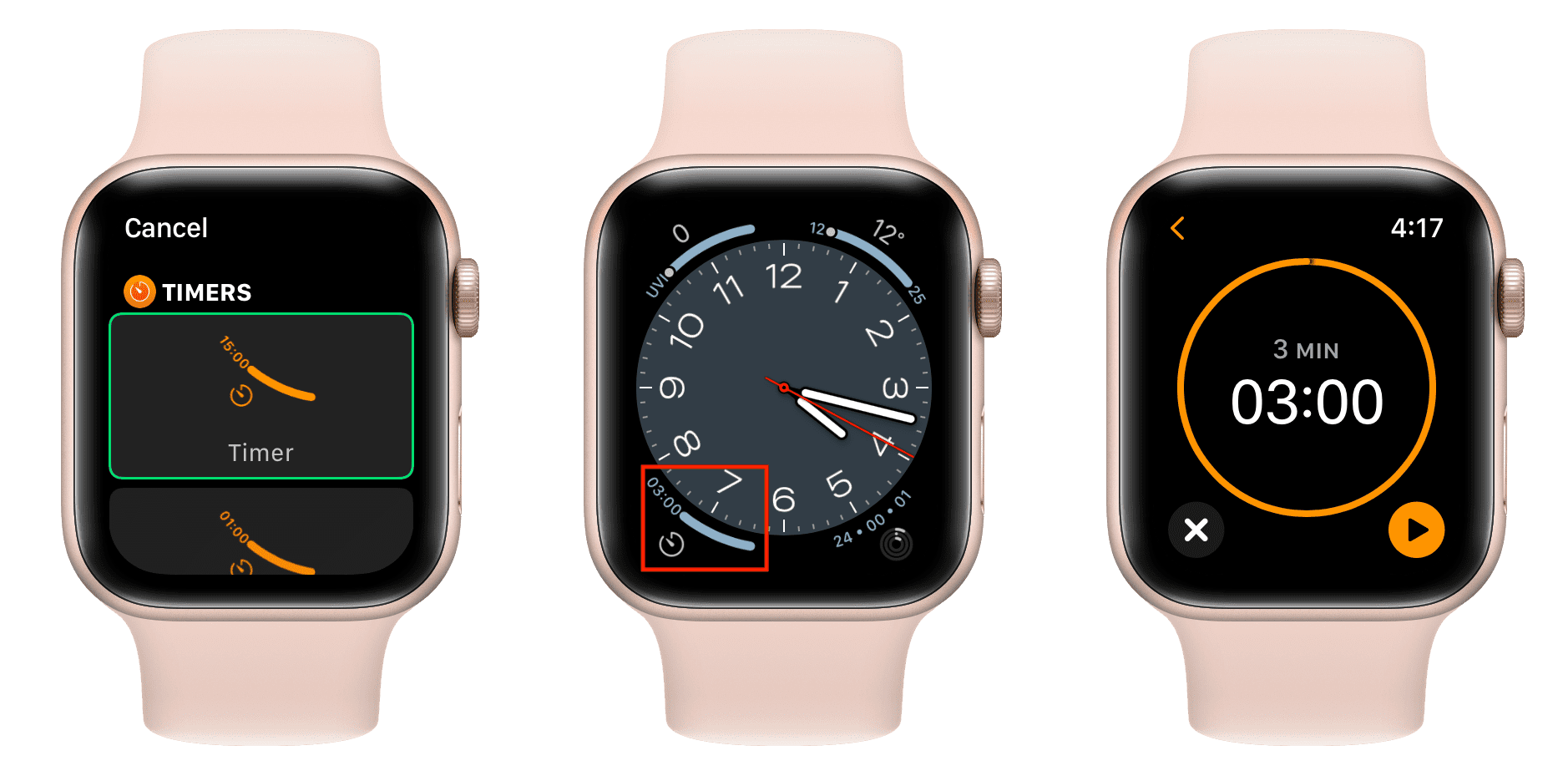
Bonus: Gunakan pemasa iPhone anda
Sebagai petua terakhir, anda juga boleh menetapkan pemasa pada iPhone anda dengan pergi ke apl Jam. Dan apabila pemasa ini tamat, anda akan menerima amarannya pada iPhone anda serta pada Apple Watch anda.
Tetapkan tempoh pemasa tersuai sebagai kegemaran
Apl Pemasa pada Apple Watch sudah mempunyai beberapa masa pemasa yang telah ditetapkan seperti 1 minit, 3 minit dan sehingga 2 jam. Tetapi jika kerja anda memerlukan penetapan pemasa tersuai, seperti 4 minit 35 saat dengan kerap, anda boleh menambahkannya sebagai kegemaran, dan kemudian mengetiknya akan memulakan pemasa secara automatik selama 4 minit 35 saat.
Buka apl Pemasa pada Apple Watch anda. Tetapkan tempoh pemasa yang diingini (seperti 4 minit 35 saat) dan ketik Mula. Anda tidak perlu menunggu sehingga detik ini tamat. Ketik X untuk menghentikannya dan ia akan membawa anda kembali ke skrin Pemasa utama. Di sini, anda akan melihat pemasa ini di bawah tajuk Terbaru. Leret ke kiri padanya dan ketik butang bintang (kegemaran). Masa pemasa tersuai ini kini ditambah sebagai kegemaran. Ia akan kelihatan di bawah butang Tersuai. Anda boleh mengetik tempoh pemasa kegemaran ini untuk memulakannya serta-merta. 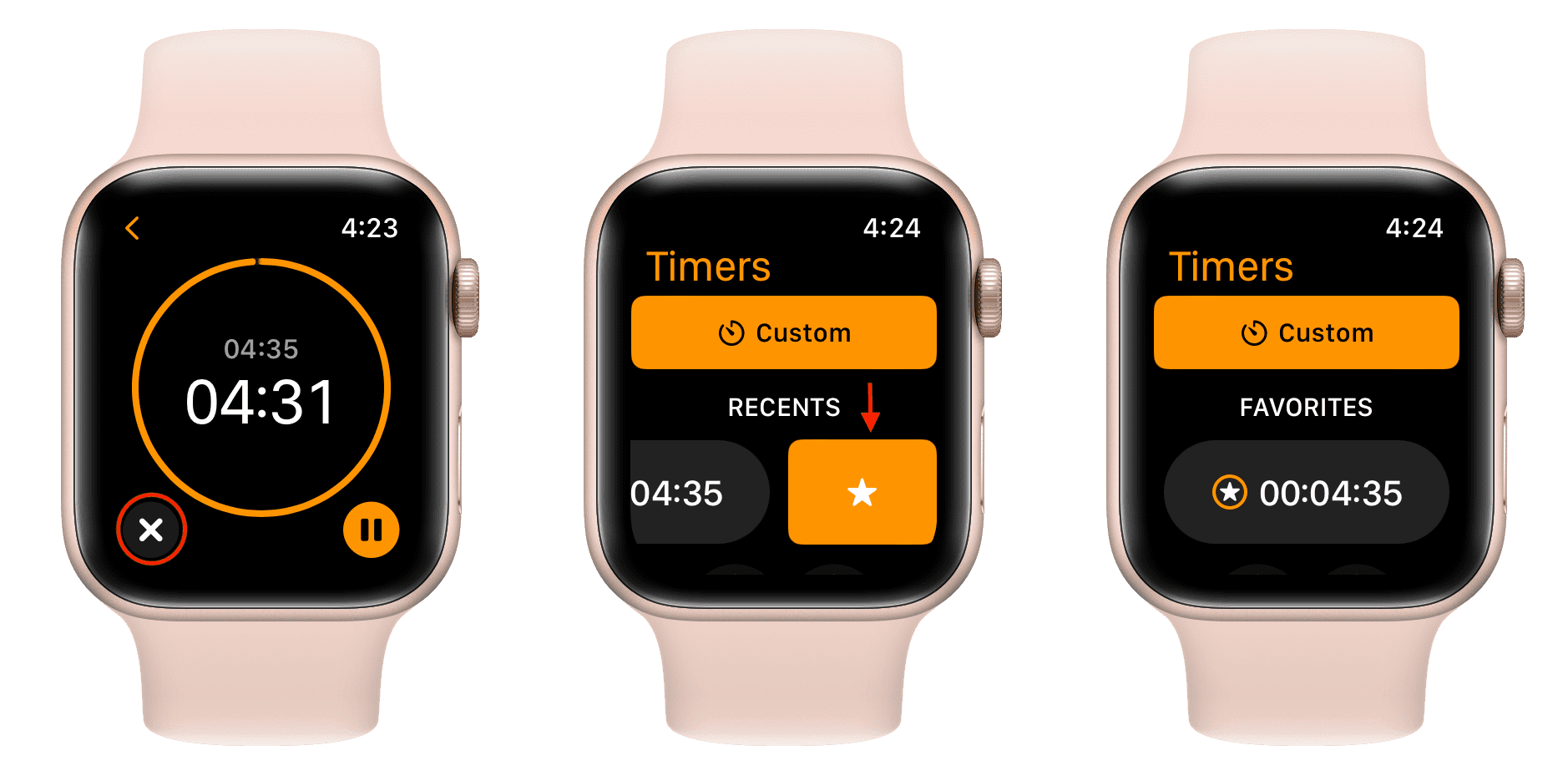
Alih keluar pemasa terbaharu
Tidak suka melihat pemasa terbaharu mengisi skrin kecil Apple Watch anda?
Leret ke kiri pada pemasa terbaharu dan tambahkannya kepada kegemaran. Leret ke kiri pada pemasa kegemaran itu dan ketik butang X merah untuk memadamkannya. Pemasa ini seharusnya tidak lagi muncul dalam bahagian Terbaharu. 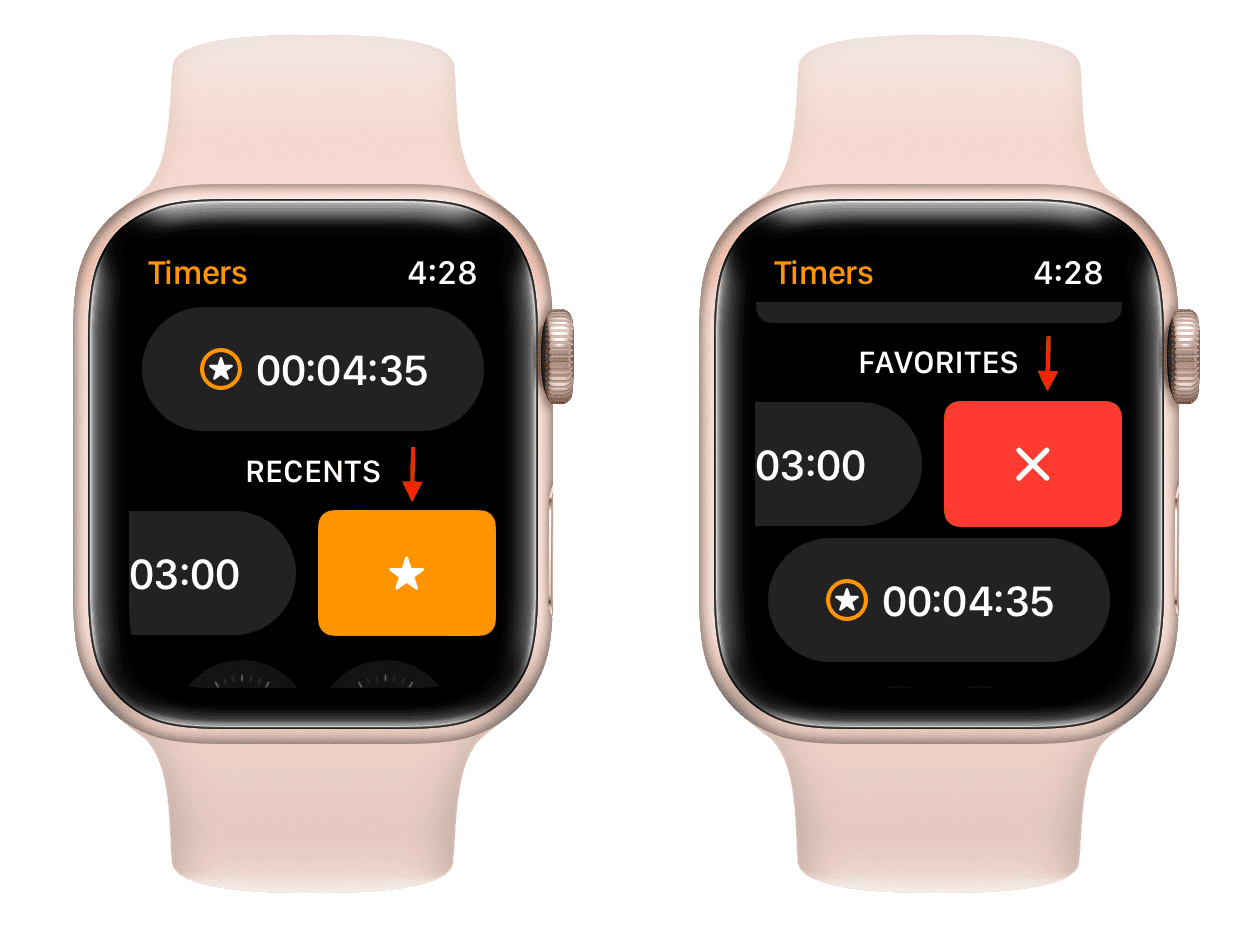
Maklumat tambahan: iPhone mempunyai apl Jam yang menjaga keperluan Jam Dunia, Penggera, Jam randik dan Pemasa anda. Walau bagaimanapun, memandangkan saiz skrin yang kecil dan untuk menafikan keperluan untuk menatal yang berlebihan, Apple Watch mempunyai apl berasingan untuk Jam Dunia, Penggera, Jam randik, dan Pemasa.
Lihat seterusnya:

